<<パッケージソフト(キー入力方式のダウンロードソフト)のオンライン登録>>
登録方法の確認と選択
オンラインで登録する
既にCSTOPのユーザ登録をした方
CSTOPのユーザ登録がまだお済でない無い方
ライセンス登録処理後
■登録方法の確認と選択
まだ登録処理を行っていないCSTOP対応アプリケーションを起動すると、 「登録方法の確認」ダイアログボックスが表示されます。
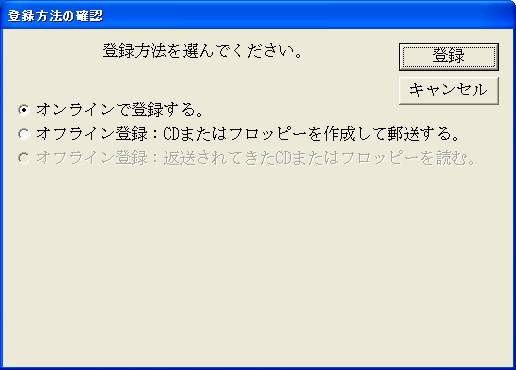
□オンラインで登録する
「オンラインで登録する」が選択された状態で、登録ボタンをクリックします。 「機能支援モジュール・ログイン」ダイアログボックスが表示されます。
+既にCSTOPのユーザー登録をした方
既にCSTOPのユーザ登録をした方は、そのとき取得したログインIDとパスワードを 「機能支援モジュール・ログイン」ダイアログボックスの
ログインIDとパスワードに記入して 「OK」ボタンをクリックします。正しいログインIDとパスワードが記入されていれば ライセンス登録処理されます。
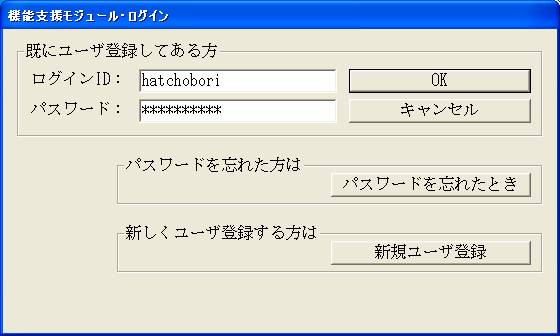
-CSTOPのユーザー登録がまだお済でない方
「新規ユーザ登録」ボタンをクリックしてユーザの新規登録を行って、ログインIDとパスワードを CSTOPセンターから取得してください。
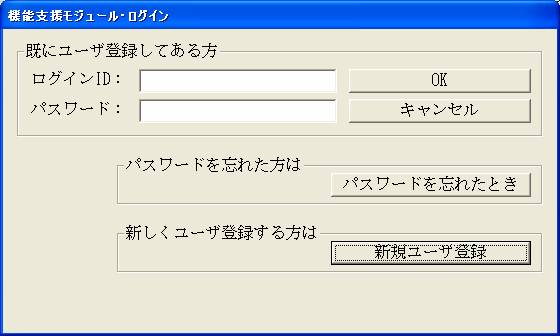
「新規ユーザ登録」ボタンをクリックすると新規ユーザ登録ダイアログボックスが表示されます。 下図は記入例です。
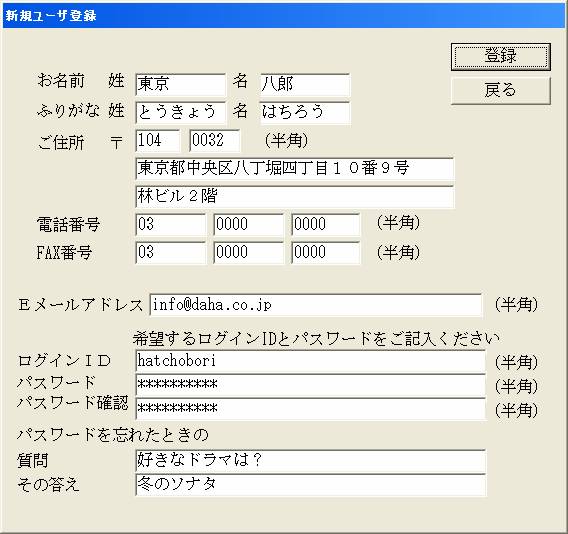
お名前の姓・名は漢字・ひらがな・カタカナ・ローマ字で記入してください。 ふりがなはひらがなが望ましいです。半角カタカナは使えません。
それぞれ全角・半角問わず20文字まで記入できます。 住所の郵便番号は半角数字で記入してください。
住所は上下の欄に適切な文字数を記入してください。それぞれ全角・半角問わず 40文字まで記入できます。
電話番号とFAX番号は半角数字で記入してください。
Eメールアドレスはご利用されている正しいアドレスを半角文字で記入してください。 もし、Eメールアドレスをお持ちでなければ、postと記入してください。
ログインIDはご希望のものを半角ローマ字で記入してください。先着順に優先受付しております。
このためお客様がご希望されたログインIDが他のお客様により取得済みですと、下図のメッセージ ボックスが表示されます。
ご面倒でも別のログインIDを記入して再度登録ボタンをクリックしてください。

パスワードはご希望のものを半角英文字で始まる半角英数字で記入してください。パスワード確認は 同じものを記入してください。
パスワードを忘れたときの質問とその答えはなるべくお客様だけ正しく答えられる 適切なものを記入してください。
登録ボタンをクリックすると次のような新規ユーザ登録された内容が表示されます。
新規ユーザ登録の内容は重要なのでメモなどに記録し、いつでも必要なときに確認できるように、 適切な場所に大事に保管してください。
「次へ」ボタンをクリックするとソフトウェアのライセンス登録処理が行われます。
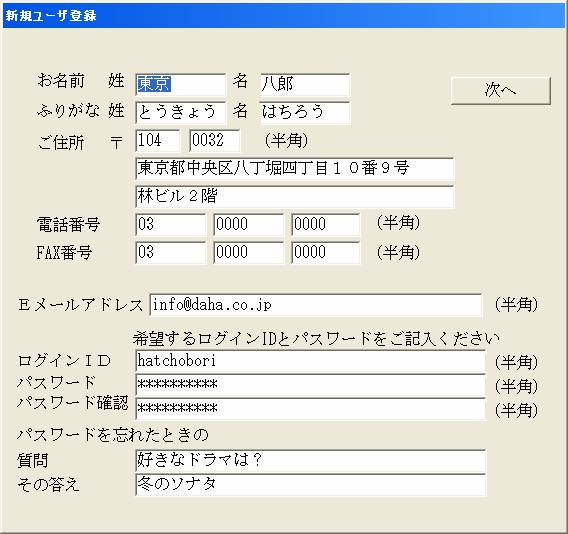
■ライセンス登録処理後
CSTOPセンターサーバーと通信し終わったらライセンス情報のバックアップをするための 「フォルダの参照」ダイアログが表示されます。
パッケージソフトのライセンス情報は、 特定のファイルに記録されます。今後、お客様がパソコンの再セットアップ等をされた際に復元のため このライセンス情報ファイルが必要となりますのでバックアップをお願いします。 CD-Rやフロッピーディスクなどのパソコンから取り出せる媒体に書き込むのが安全です。 バックアップで作成されるファイルの名称は、crstpf1.rsv、crstpf2.rsvです。
下図の例では、ファイルを保存するCD−Rをセットしてあり、 OKボタンをクリックするとこのCD-Rにバックアップファイルが作成されます。

バックアップを作成するための「フォルダの参照」ダイアログでOKをクリックしても、キャンセルをクリックしても登録処理は完了します。

OKボタンをクリックすると、アプリケーションが起動され、機能制限無く使えます。
登録方法の確認と選択
オンラインで登録する
既にCSTOPのユーザ登録をした方
CSTOPのユーザ登録がまだお済でない無い方
ライセンス登録処理後
■登録方法の確認と選択
まだ登録処理を行っていないCSTOP対応アプリケーションを起動すると、 「登録方法の確認」ダイアログボックスが表示されます。
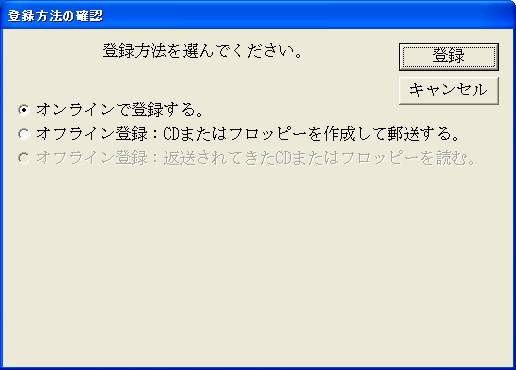
□オンラインで登録する
「オンラインで登録する」が選択された状態で、登録ボタンをクリックします。 「機能支援モジュール・ログイン」ダイアログボックスが表示されます。
+既にCSTOPのユーザー登録をした方
既にCSTOPのユーザ登録をした方は、そのとき取得したログインIDとパスワードを 「機能支援モジュール・ログイン」ダイアログボックスの
ログインIDとパスワードに記入して 「OK」ボタンをクリックします。正しいログインIDとパスワードが記入されていれば ライセンス登録処理されます。
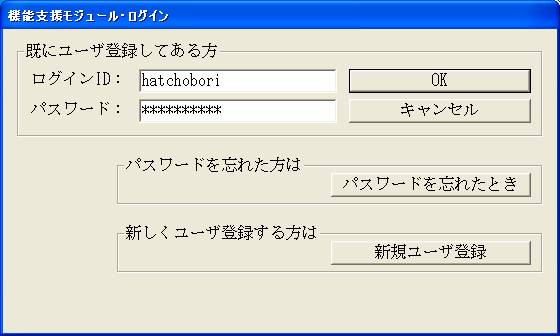
-CSTOPのユーザー登録がまだお済でない方
「新規ユーザ登録」ボタンをクリックしてユーザの新規登録を行って、ログインIDとパスワードを CSTOPセンターから取得してください。
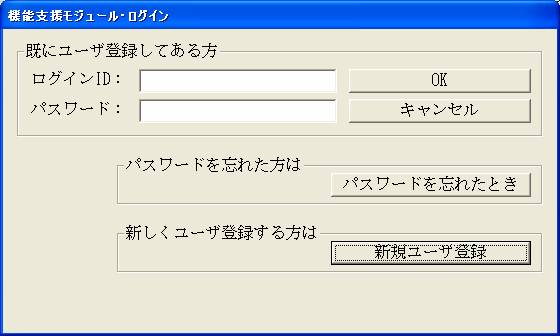
「新規ユーザ登録」ボタンをクリックすると新規ユーザ登録ダイアログボックスが表示されます。 下図は記入例です。
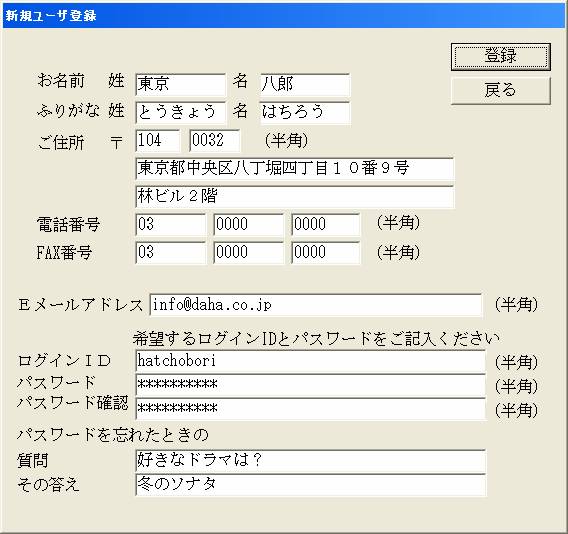
お名前の姓・名は漢字・ひらがな・カタカナ・ローマ字で記入してください。 ふりがなはひらがなが望ましいです。半角カタカナは使えません。
それぞれ全角・半角問わず20文字まで記入できます。 住所の郵便番号は半角数字で記入してください。
住所は上下の欄に適切な文字数を記入してください。それぞれ全角・半角問わず 40文字まで記入できます。
電話番号とFAX番号は半角数字で記入してください。
Eメールアドレスはご利用されている正しいアドレスを半角文字で記入してください。 もし、Eメールアドレスをお持ちでなければ、postと記入してください。
ログインIDはご希望のものを半角ローマ字で記入してください。先着順に優先受付しております。
このためお客様がご希望されたログインIDが他のお客様により取得済みですと、下図のメッセージ ボックスが表示されます。
ご面倒でも別のログインIDを記入して再度登録ボタンをクリックしてください。

パスワードはご希望のものを半角英文字で始まる半角英数字で記入してください。パスワード確認は 同じものを記入してください。
パスワードを忘れたときの質問とその答えはなるべくお客様だけ正しく答えられる 適切なものを記入してください。
登録ボタンをクリックすると次のような新規ユーザ登録された内容が表示されます。
新規ユーザ登録の内容は重要なのでメモなどに記録し、いつでも必要なときに確認できるように、 適切な場所に大事に保管してください。
「次へ」ボタンをクリックするとソフトウェアのライセンス登録処理が行われます。
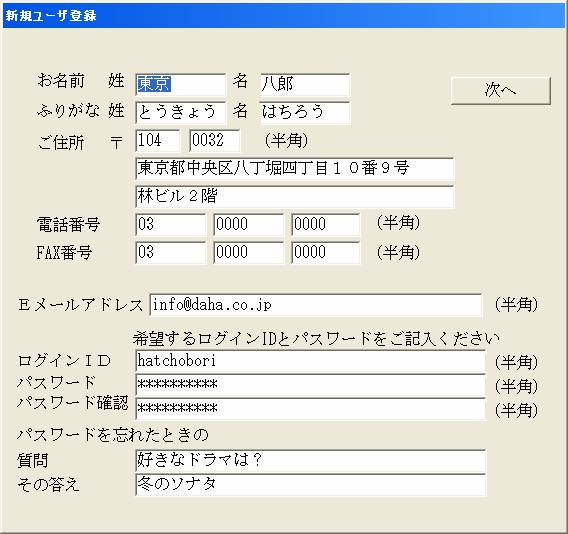
■ライセンス登録処理後
CSTOPセンターサーバーと通信し終わったらライセンス情報のバックアップをするための 「フォルダの参照」ダイアログが表示されます。
パッケージソフトのライセンス情報は、 特定のファイルに記録されます。今後、お客様がパソコンの再セットアップ等をされた際に復元のため このライセンス情報ファイルが必要となりますのでバックアップをお願いします。 CD-Rやフロッピーディスクなどのパソコンから取り出せる媒体に書き込むのが安全です。 バックアップで作成されるファイルの名称は、crstpf1.rsv、crstpf2.rsvです。
下図の例では、ファイルを保存するCD−Rをセットしてあり、 OKボタンをクリックするとこのCD-Rにバックアップファイルが作成されます。

バックアップを作成するための「フォルダの参照」ダイアログでOKをクリックしても、キャンセルをクリックしても登録処理は完了します。

OKボタンをクリックすると、アプリケーションが起動され、機能制限無く使えます。